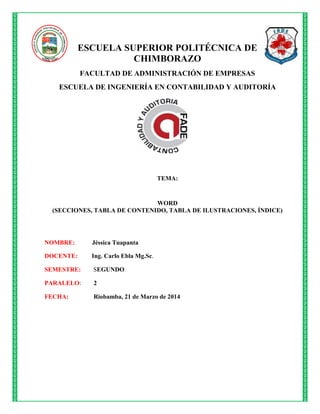
Word secciones , tablas de contenido , indice, tabla de ilustraciones.
- 1. ESCUELA SUPERIOR POLITÉCNICA DE CHIMBORAZO FACULTAD DE ADMINISTRACIÓN DE EMPRESAS ESCUELA DE INGENIERÍA EN CONTABILIDAD Y AUDITORÍA TEMA: TEMA: WORD (SECCIONES, TABLA DE CONTENIDO, TABLA DE ILUSTRACIONES, ÍNDICE) NOMBRE: Jéssica Tuapanta DOCENTE: Ing. Carlo Ebla Mg.Sc. SEMESTRE: SEGUNDO PARALELO: 2 FECHA: Riobamba, 21 de Marzo de 2014
- 2. TABLA DE CONTENIDO JUSTIFICACIÓN............................................................................................................................. I OBJETIVOS....................................................................................................................................II INTRODUCCIÓN......................................................................................................................... III CAPÍTULO I................................................................................................................................... 1 1 SECCIONES............................................................................................................................ 1 CAPÍTULO II.................................................................................................................................. 4 2 TABLA DE CONTENIDOS.................................................................................................... 4 CAPÍTULO III ................................................................................................................................ 8 3 TABLA DE ILUSTRACIÓN .................................................................................................. 8 CAPÍTULO IV .............................................................................................................................. 10 4 INDICES................................................................................................................................ 10 CONCLUCIONES ........................................................................................................................ 13 BIBLIOGRAFÍA........................................................................................................................... 16 ANEXOS....................................................................................................................................... 17
- 3. TABLA DE ILUSTRACIONES Ilustración 1.- Diseño de página opción saltos................................................................................ 1 Ilustración 2. Tipos de salto de sección........................................................................................... 2 Ilustración 3 .- Activación de las secciones en la barra de estado................................................... 2 Ilustración 4 .- Tipos de salto .......................................................................................................... 3 Ilustración 5.- Símbolo mostrar todo............................................................................................... 3 Ilustración 6.- Estilos d Word......................................................................................................... 4 Ilustración 7.- Tabla De Contenido ................................................................................................ 5 Ilustración 8.- Pasos para insertar la Tabla de contenido ................................................................ 5 Ilustración 9.- Pasos para actualizar tabla. ...................................................................................... 6 Ilustración 10.- Pasos para eliminar la tabla de contenidos............................................................ 7 Ilustración 11.- Pestaña de referencias ........................................................................................... 8 Ilustración 12.- Diálogo del título.................................................................................................... 8 Ilustración 13 .- Opciones de títulos................................................................................................ 9 Ilustración 14.- Estilos personalizados para ilustraciones............................................................... 9 Ilustración 15 Cuadro de diálogo del índice.................................................................................. 10 Ilustración 16.- Marcar entrada de índice..................................................................................... 11 Ilustración 17.- Índice Y Tabla..................................................................................................... 12 ANEXOS Anexo 3 Tablas de contenido ....................................................................................................... 17 Anexo 2 Caprura de pantalla ........................................................................................................ 17 Anexo 4 Doc. De consulta............................................................................................................ 17 Anexo 1 secciones en Word ......................................................................................................... 17
- 4. I JUSTIFICACIÓN El presente trabajo tiene como objetivo profundizar en el estudio de las diferentes herramientas que nos ofrece WORD, ya que muchas de la personas tienen un desconocimiento sobre estos temas o lo han escuchado, pero no saben cómo aplicarlos en un documento, por ende el investigar sobre las secciones, tablas de contenido, ilustraciones e índices me brinda un conocimiento más amplio sobre como emplear adecuadamente cada una de estas. El conocimiento de estos temas es muy factible para las personas en general, no solo para los estudiantes, ni profesionales ya que se lo utilizará en diferentes presentaciones de trabajos permitiéndoles exponer un diseño diferente en cada una de las presentaciones que hagan. . Ésta investigación nos va a permitir conocer de una manera más detallada el funcionamiento de cada una de estas, las formas y técnicas de aplicación y así poderlas aprovechar de una manera correcta.
- 5. II OBJETIVOS Objetivo General: Indagar sobre el significado y las formas de aplicación de las secciones, tablas de contenido e ilustraciones y los índices. Objetivos Específicos: Analizar la información obtenida y comprender el método de su aplicación. Aplicar y transferir lo investigado para así tener un mejor aprendizaje. Establecer en que forma nos favorece la aplicación de cada una de estas en un documento de trabajo.
- 6. III INTRODUCCIÓN Este trabajo trata de recabar información sobre el manejo de las secciones, tablas de contenido, ilustraciones e índices que se utiliza en el programa de WORD, cabe recalcar que por ende se estudiará paso a paso la forma de aplicación de cada una de estas, buscando el método más factible y sencillo de utilizarlo. Para ello, en este presente escrito, se ha procedido a explicar con detalle cada una de las formas en las que se inserta este tipo de herramienta en un documento, como técnica he utilizado gráficos que representa los pasos que se deben llevar a cabo para poder utilizar y a aplicar de una forma sencilla y eficaz las secciones, el insertar tablas de contenido ilustraciones e índices. Una sección es una parte del documento de Word en la que se puede establecer diferentes opciones de formato de página, permitiéndonos crear un estilo propio y establecer una característica diferente al presentar un documento. En cambio la tabla de contenido es un reflejo de la estructura de un documento y contiene los títulos de los temas y subtemas que forman el documento, que permitirá establecer de manera inmediata los temas que allí se van a tratar, mientras que la tabla de ilustraciones contiene los grafico que se emplean en el documento debidamente enumerado y nombrado. La aplicación de esta ayuda a que la presentación de un trabajo sea más selecto y ordenado ya que con la aplicación de dichas tablas se está citando cada uno de los elementos de los cuales consta un documento.
- 7. SECCIONES INFORMÁTICA 1 1 CAPÍTULO I 1 SECCIONES Definición.- Una sección es una parte del documento de Word en la que se puede establecer diferentes opciones de formato de página. Las secciones son utilizadas por Word para diferenciar o separar ciertas partes de un documento donde se gestionan propiedades diferentes en lo concerniente a tamaños, orientaciones de hoja y diferentes contenidos de encabezado o pié de página, etc. Es decir las secciones permiten crear distintas partes en un documento de forma que podamos aplicar distintos formatos entre sí. (AULA CLIC, 2013) (OFFICE MICROSOFT) 1.1 TIPOS DE SALTO DE SECCIÓN: Página siguiente: Inserta un salto de sección y la nueva sección se inicia en la página siguiente. Puede usarse para definir diferentes encabezados o pies de página. El salto de sección continuo: Inserta un salto de sección y la nueva sección se inicia en la misma página. Este puede usarse para variar el formato dentro de la misma página como por ejemplo, usar dos columnas en la primera parte de la página y una columna en la segunda parte. El salto de sección de página par (o impar) Inserta un salto y hace que la nueva sección comience en la siguiente página par (o impar) que le corresponda1 . 1.2 COMO CREAR UNA SECCIÓN EN WORD: 1. Hacemos clic en Diseño de página, grupo Configurar Página y a la opción Saltos. 1 OFFICE MICROSOFT.Tipos de salto de sección Ilustración 1.- Diseño de página opción saltos Fuente: Microsoft Word
- 8. SECCIONES INFORMÁTICA 1 2 2. Elegimos una de las opciones de salto de sección Para poder gestionar bien las secciones es necesario que en la barra de Word aparezca información sobre la sección en la que se encuentra el cursor .Para eso hacemos clic con el botón derecho sobre la barra de estado y activamos la opción Secciones Ilustración 3 .- Activación de las secciones en la barra de estado. ¿CÓMO VER LOS SALTOS DE SECCIÓN EN UN DOCUMENTO? 1.- Una forma de ver las secciones es ir al menú VER y seleccionar la vista NORMAL2 . 2 OFFICE MICROSOFT.Tipos de salto de sección Ilustración 2. Tipos de salto de sección Fuente: Microsoft Word Fuente: Microsoft Word
- 9. SECCIONES INFORMÁTICA 1 3 2.- Seleccionar de la barra de herramientas la opción mostrar todo, ahí se nos muestra en que página inicia cada sección.3 3 Marta ;Fermu Website 2006(Secciones en Word Concepto y definición) Ilustración 4 .- Tipos de salto Ilustración 5.- Símbolo mostrar todo. Fuente: Fermus Website Fuente: Microsoft Word
- 10. TABLA DE CONTENIDOS ESPOCH- EICA 4 CAPÍTULO II 2 TABLA DE CONTENIDOS Definición: Una tabla de contenido es un reflejo de la estructura de un documento y contiene los títulos de los temas y subtemas que forman el documento. Una tabla de contenidos puede contener o no el número de página y puede establecerse un enlace directo a los puntos contenidos en la tabla (MEJÌA, 2011)4 . 2.1 MÉTODOS PARA PREPARAR UNA TABLA DE CONTENIDOS. 2.1.1 Mediante los estilos de títulos predefinidos por Word. Word dispone de estilos de títulos predefinidos que incluyen niveles de esquema. Si en el documento utilizamos estos estilos de título, al crear la tabla de contenidos Word se fija en estos títulos y crea la TDC a partir de ellos. 2.1.2 Crear el documento en vista esquema. Si construimos el documento en vista esquema, podemos crear, aumentar o disminuir los niveles de esquema de los títulos del documento. De este modo Word aplicará automáticamente el estilo de título apropiado. 2.1.3 Crear estilos de títulos personalizados. Podemos crear estilos de títulos personalizados y posteriormente hacer que Word los tenga en cuenta cuando generemos la TDC. 2.2 PASOS PARA CREAR UNA TABLA DE CONTENIDOS Haga clic en el lugar donde desea insertar la tabla de contenido, generalmente mente al principio del documento. 4 Castañeda, A. X. Tabla de contenidos e indices Ilustración 6.- Estilos d Word Fuente: Microsoft Word
- 11. TABLA DE CONTENIDOS ESPOCH- EICA 5 Haga clic en Referencias, Tabla de contenido y, a continuación, elija una Tabla automática de la galería de estilos. Puede personalizar el aspecto de la tabla de contenido como: 1. Cambiar la fuente 2. Especificar el número de niveles de título 3. Líneas de puntos entre las entradas 4. Número de página5 . 5 (Castañeda, 2012) Ilustración 7.- Tabla De Contenido Ilustración 8.- Pasos para insertar la Tabla de contenido NOTA: Cabe recalcar que si se elige la opción de tabla manual, esta no se actualizará automáticamente. Fuente: Capacitación informática.
- 12. TABLA DE CONTENIDOS ESPOCH- EICA 6 2.3 CREAR UNA TABLA DE CONTENIDO A PARTIR DE LOS ESTILOS PERSONALIZADOS APLICADOS. Este proceso se aplica si previamente se ha aplicado elementos personalizados a sus títulos, se puede especificar la configuración de estilos que desee que utilice Word. (MEJÌA, 2011) 1. Clic en el lugar en el que desee insertar la tabla de contenido. 2. En el grupo Tabla de contenido de la ficha Referencias, haga clic en Tabla de contenido y, a continuación, en Insertar tabla de contenido. Haga clic en Opciones. 3. En Estilos disponibles, busque el estilo que haya aplicado a los títulos del documento. 4. En Nivel de TDC, junto al nombre del estilo, escriba un número del 1 al 9 para indicar el nivel que desea que represente ese estilo de título. 5. Repita los pasos 4 y 5 para cada estilo de título que desee incluir en la tabla de contenido. 6. Actualizar la tabla de contenido 2.4 SI SE AGREGA O QUITA TÍTULOS U OTROS ELEMENTOS, SE PUEDE ACTUALIZAR RÁPIDAMENTE LA TABLA DE CONTENIDO6 . 1. En el grupo Tabla de contenido de la ficha Referencias, haga clic en Actualizar tabla. 2. Haga clic en Actualizar sólo los números de página o en Actualizar toda la tabla. 6 Castañeda, A. X. Tabla de contenidos e indices Ilustración 9.- Pasos para actualizar tabla. Fuente: Office Microsoft .com
- 13. TABLA DE CONTENIDOS ESPOCH- EICA 7 2.5 ELIMINAR UNA TABLA DE CONTENIDO 1. En la ficha Referencias del grupo Tabla de contenido, haga clic en Tabla de contenido. 2. Haga clic en Quitar tabla de contenido7 . 7 Castañeda, A. X. Tabla de contenidos e indices Ilustración 10.- Pasos para eliminar la tabla de contenidos Fuente: Office Microsoft .com
- 14. TABLA DE ILUSTRACIONES INFORMÁTICA 1 8 CAPÍTULO III 3 TABLA DE ILUSTRACIÓN 3.1 MÉTODO PARA PREPARAR UNA TABLA DE ILUSTRACIONES. Para crear una tabla de ilustraciones, hay que especificar los títulos de las ilustraciones que se quiere incluir. Al generar una tabla de ilustraciones, Microsoft Word busca los títulos, los ordena por el número y muestra la tabla de ilustraciones en el documento. (Pérez, 2009)8 3.2 UTILIZAR LOS RÓTULOS DE ILUSTRACIONES PREDEFINIDOS POR WORD. 1. Seleccionar el objeto (ya sea tabla, imagen, gráfico, etc.), acceder a la pestaña Referencias y pulsar el botón Insertar título. 2. Aparece el diálogo Título que vemos en la imagen. Como podemos ver el título se va a insertar en una tabla, aunque podemos asignarle el título a cualquier otro tipo de elemento. 8 Pérez, María. Tabla de ilustraciones Ilustración 12.- Diálogo del título Ilustración 11.- Pestaña de referencias Fuente: Office Microsoft .com Fuente: Office Microsoft .com
- 15. TABLA DE ILUSTRACIONES INFORMÁTICA 1 9 3.2.1 Los botones: 1. Nuevo rótulo: Sirve para modificar el Título de la ilustración. 2. -Numeración: Abre el cuadro de diálogo que vemos en la imagen y sirve para modificar el estilo de la numeración de los títulos. 3. -Auto título: Sirve para generar automáticamente los títulos de un determinado tipo. 3.3 UTILIZAR ESTILOS PERSONALIZADOS PARA LAS ILUSTRACIONES. Debemos crearnos un estilo propio para la ilustración y usarlo únicamente para ese motivo, posteriormente cuando hallamos aplicado un título a la ilustración podemos aplicarle el estilo personalizado. Al generar la tabla de ilustraciones, Word reconocerá esos tipos personalizados. En la opción Rótulo podemos seleccionar en que tabla de ilustraciones queremos incluir la ilustración9 9 Pérez, M. E. Tabla de ilustraciones Ilustración 13 .- Opciones de títulos Ilustración 14.- Estilos personalizados para ilustraciones Fuente: Capacitación informática. Fuente: Capacitación informática.
- 16. INDICES ESPOCH-EICA 10 CAPÍTULO IV 4 INDICES Definición: Un índice es una lista de palabras y el número de página donde se encuentra dicha palabra. El índice está ordenado alfabéticamente. (Alfaro, 2011) 4.1 FOMAS PARA INSERTAR MARCAS DE ÍNDICE 4.1.1 De forma automática: Para crear una entrada de marcas de índice automáticamente debemos crearnos un nuevo documento donde tendremos todas las marcas de índice. El nuevo documento debe tener las siguientes características: 1. Una tabla de 2 columnas y tantas filas como términos tenga el índice. 2. En la primera columna debemos tener las entradas del documento original que queremos tener en el índice. Las frases o palabras de las entradas deberán ser exactas. En la segunda columna debemos introducir el texto que deseemos que aparezca en el índice.10 3. Deberemos hacer estos pasos por cada entrada que queramos que aparezca en el índice. Una vez confeccionada la tabla guardaremos el documento de forma normal, abrimos el documento a marcar. 4. Vamos a la pestaña Referencias y hacemos clic en el botón Insertar índice 5. Hacemos clic en el botón Auto marcar. Aparece un diálogo para seleccionar el fichero donde tenemos el listado. Seleccionamos el fichero que hemos creado y pulsamos Abrir 10 Castañeda, A. X. Tabla de contenidos e indices Ilustración 15 .- Cuadro de diálogo del índice Fuente: Capacitación informática.
- 17. INDICES ESPOCH-EICA 11 4.1.2 De forma manual: 1.- Selecciona las frases o palabras que vayas a añadir al índice o sitúate en el punto donde vayas a insertar una marca. 2.- Accede a la pestaña Referencias y haz clic en el botón Marcar entrada o presiona la combinación de teclas Alt + Shift + X. 3.- Aparece el diálogo Marcar entrada de índice. 4.- Hacemos clic sobre el documento y nos desplazamos hasta la siguiente frase o palabra que deseemos marcar. La seleccionamos y nos vamos al diálogo de Marcar entrada de índice, en el momento en que esté activo el diálogo la frase de entrada se actualiza, pulsamos en Marcar y así con todas las marcas.11 5.- Cuando terminemos presionamos sobre el botón Cerrar. 11 María José Alfaro Área de Soporte UC “Índices” Ilustración 16.- Marcar entrada de índice. Fuente: Capacitación informática.
- 18. INDICES ESPOCH-EICA 12 4.2 INSERTAR INDICE 1. Accedemos a la pestaña Referencias y hacemos clic en el botón Insertar índice, aparecerá un cuadro de diálogo Índice 2. En formatos podemos seleccionar el estilo que tendrá el índice12 . 3. Una vez definidas las opciones del cuadro de diálogo pulsamos Aceptar y se generará el índice13 . 12 Castañeda, A. X. Tabla de contenidos e indices 13 María José Alfaro Área de Soporte UC “Índices” Ilustración 17.- Índice Y Tabla Fuente: Capacitación informática.
- 19. CONCLUCIONES Las secciones son muy útiles ya que nos permiten en Word, crear un documento cambiando el tamaño, margen la orientación de las hojas entre otras opciones, incitándonos a crear un estilo propio. Nos facilita el trabajo ya que hay ocasiones en las que no se quiere presentar un solo formato para un documento si no que se lo varía, cambiando el encabezado o los números de página. La tabla de ilustraciones nos proporciona la agilidad de identificar a cada una de las imágenes de un documento, ya que con estas tablas se las enumera y se les proporciona un nombre, facilitándonos el ordenamiento de estos, por ende al momento de realizar la tabla de ilustraciones será más fácil la búsqueda y localización por parte de los lectores, y además cada una de estas contará con su página respectiva. Los índices y tablas de contenidos son factibles en un documento extenso o en la elaboración de libros, ya que si este documento está correctamente planificado y estructurado se puede establecer los temas y subtemas que lo conforman. Al insertar un índice este será ordenado de forma alfabética, lo que facilitará la localización de los temas a tratar por el lector. Si se ejecuta cambios en el documento que afecten a los saltos de página, es necesario que se actualice los números de página que se muestre en la tabla. Cada modificación realizada a un documento es obligatorio que se renueven las tablas de contenido o índice, al igual que las tablas de ilustraciones, vale recordar que si la tabla de contenidos está elaborada de forma manual está no se actualizará de forma automática. WORD es un procesador de textos, que nos ofrece una gran variedad de opciones para la creación de documentos permitiéndonos establecer un formato distinto a cada uno de los escritos, siendo de mayor utilidad en el campo estudiantil y profesional. Cabe mencionar que las personas no conocemos las distintas opciones de trabajo que tiene Word y nos basamos solo en las funciones básicas que se conoce.
- 20. GLOSARIO DE TÉRMINOS 1. Índice: Un índice es una lista de palabras y el número de página donde se encuentra dicha palabra. El índice está ordenado alfabéticamente 2. Tabla de contenido es un reflejo de la de un documento y contiene los títulos de los temas y subtemas que forman el documento. 3. Salto de página: punto en el que acaba una página y empieza otra 4. Campo: conjunto de códigos que indican a Microsoft Word que inserte texto, gráficos, números de página y otro material en un documento automáticamente 5. Barra de Herramientas: barra con botones y opciones que se utilizan para ejecutar comandos. 6. Salto de sección: marca que inserta para mostrar el final de una sección. En el salto de sección se guardan los elementos de formato de la sección, como los márgenes, la orientación de la página, los encabezados y pies de página, y la secuencia de números de página. 7. Autotítulo: Este botón sirve para generar automáticamente los títulos de un determinado tipo. 8. Botón Nuevo rótulo: Sirve para modificar el Título de la ilustración. 9. Sección: es una parte del documento de Word en la que se puede establecer diferentes opciones de formato de página. 10. Salto de sección continuo: inserta un salto de sección y la nueva sección se inicia en la misma página.
- 21. Índice A Autotítulo · 15 B Barra De Herramientas · 6 I Índice · 6 Insertar · 6 M Marcas · 6 R Referencia · 6 S Saltos · 6 Secciones · 6 T Tabla De Contenido · 6 Tabla De Ilustraciones · 15, 6 W Word · 6
- 22. BIBLIOGRAFÍA CAPACITACION INFORMATICA. EL RESGUARDO,DESARROLLO Y CARACTERISTICAS DE DOCUMENTOS ELECTRONICOS. (31 de MAYO de 2011). Recuperado el 20 de MARZO de 2014, de http://capacitacion404olygaby.blogspot.com/2011/05/tablas-de-contenido-de-ilustraciones- e.html AULA CLIC. (SEPTIEMBRE de 2013). Recuperado el JUEVES de MARZO de 2014, de http://www.aulaclic.es/word-2013/t_17_1.htm Alfaro, M. J. (28 de Junio de 2011). dirección de informática Área de soporte UC. Recuperado el 23 de Marzo de 2014, de http://soportedi.uc.cl/2011/06/como-crear-un-indice-en-word-2010.html Castañeda, A. X. (12 de NOVIEMBRE de 2012). SLIDESHARE. Recuperado el 20 de MARZO de 2014, de http://www.slideshare.net/Xiomara08/33-tablas-contenidoeindices Marta. (DOMINGO de FEBRERO de 2006). FERMU WEBSITE. Recuperado el 20 de MARZO de 2014, de http://www.fermu.com/es/articulos/office/32-office/412- MEJÌA, M. (23 de MAYO de 2011). tablas de contenido, indices y estilos en word. Recuperado el 22 de MARZO de 2014, de YOUTUBE: http://www.youtube.com/watch?v=6Zku1ylKIQQ Muñoz, D. (12 de FEBRERO de 2010). SLIDESHARE. Recuperado el 20 de MARZO de 2014, de http://www.slideshare.net/danie1munoz/creacin-de-tabla-de-ilustracin-e-ndice OFFICE MICROSOFT. (s.f.). Recuperado el 20 de MARZO de 2014, de http://office.microsoft.com/es- mx/word-help/secciones-y-saltos-de-seccion-HP005255035.aspx Pérez, M. E. (9 de octubre de 2009). Monografias .com. Recuperado el 20 de Marzo de 2014, de http://www.monografias.com/trabajos93/insertar-numero-tabla-e-ilustraciones/insertar- numero-tabla-e-ilustraciones.shtml
- 23. ANEXOS Anexo 2 Doc. De consulta. Anexo 1 Tablas de contenido Anexo 3 Captura de pantalla Anexo 4 secciones en Word Fuente: Microsoft Word Fuente: Microsoft Word Fuente: Slideshare Fuente: YouTube
